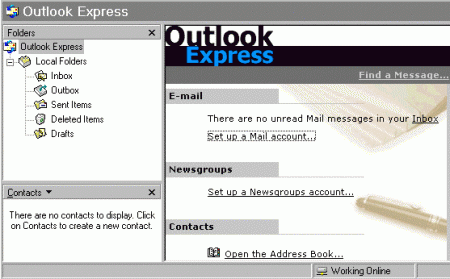 Outlook Express является популярным почтовым клиентом, разработанным корпорацией Microsoft. Бывают случаи, когда панель инструментов этого приложения перестает работать и обмен электронной почтой становится невозможным. Для того, чтобы исправить работу панели инструментов приложения, поврежденный файл с настройками придется удалить. При этом все, ранее сделанные настройки будут сброшены, и вам придется настраивать меню заново.
Outlook Express является популярным почтовым клиентом, разработанным корпорацией Microsoft. Бывают случаи, когда панель инструментов этого приложения перестает работать и обмен электронной почтой становится невозможным. Для того, чтобы исправить работу панели инструментов приложения, поврежденный файл с настройками придется удалить. При этом все, ранее сделанные настройки будут сброшены, и вам придется настраивать меню заново.
Инструкция
1. Закройте Outlook Express, если он был ранее открыт. Откройте стартовое меню Windows 7 и наберите в строке поиска название файла «OUTCMD.DAT». Нажмите правой клавишей мышки на найденном файле и выберите в контекстном меню пункт «Удалить». Именно в этом файле хранятся настройки панели инструментов Outlook. Когда вы снова запустите Outlook Express, будет автоматически сгенерирован новый файл настроек.
2. Откройте приложение через стартовое меню или ярлык на рабочем столе. Нажмите правой клавишей мышки на панели инструментов Outlook Express и выберите в контекстном меню пункт «Настройка…». После чего откроется специальное диалоговое окно «Настройка панели инструментов»
3. В левом списке «Имеющиеся кнопки:» выберите необходимую кнопку и нажмите «Добавить». Она тут же перенесется в правый список «Панель инструментов:». Повторите эту операцию по отношению ко всем пропавшим кнопкам меню.
4. Если вы наоборот нашли кнопки, которые вам не нужны, то выберите их в правом меню и поочередно удаляйте из панели инструментов, нажимая на кнопку «Удалить».
5. Дополнительно вы можете задать оформление восстанавливаемых кнопок и надписей к ним. Для этого воспользуйтесь выпадающими списками внизу окна настройки – «Текст кнопки:» и «Размер значка:».
6. Порядок отображения кнопок на панели инструментов вы можете установить, перемещая их в правом списке окна настроек с помощью кнопок «Вверх» и «Вниз». Для того, чтобы сохранить все внесенные изменения нажмите кнопку «Закрыть».
